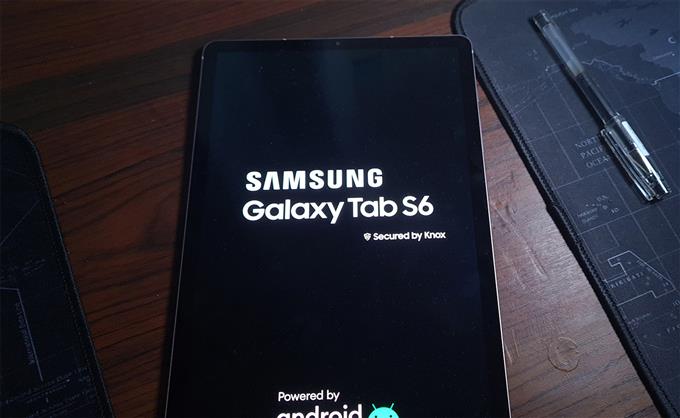Tässä vianmääritysoppaassa opit korjaamaan Samsung Galaxy Tab S6 WiFi -ongelmat, jotka näyttävät vikaavan monia käyttäjiä. On mahdollista, että tällaiset ongelmat johtuvat verkkolaitteesta, kuten reitittimestä, tai puhelimesi verkkopalveluista.
Verkkoon liittyvät ongelmat ovat yleisimpiä älypuhelinten ja tablettien käyttäjien ilmoittamia ongelmia. Tämä johtuu siitä, että yhteysongelmia voi esiintyä mihin tahansa laitteeseen milloin tahansa päivästä. Vaikka Internet-yhteysongelmat ovat yleisiä, niitä ei oikeastaan ole niin vaikea korjata. Itse asiassa saatat pystyä saamaan laitteesi toimimaan jälleen täydellisesti tekemällä yhden tai kaksi toimenpidettä.
Tässä viestissä opastamme sinua korjaamaan Galaxy Tab S7 WiFi -ongelmat, jotka näyttävät vikaavan joitain käyttäjiä. On joitain toimenpiteitä, jotka suosittelemme tekemään, jotta näet, voivatko ne saada laitteen toimimaan täydellisesti uudelleen. Joten jos olet yksi käyttäjistä, joilla on WiFi-ongelma, jatka lukemista, sillä voimme auttaa sinua tavalla tai toisella.
Ensimmäinen ratkaisu: Käynnistä tabletti uudelleen pakotetusti

Ensimmäinen asia, joka sinun on tehtävä, jos WiFi-ongelma ilmenee, on päivittää tablet-laitteesi muisti. Joskus yksinkertainen uudelleenkäynnistys voi korjata ongelman, mutta tulisi tehdä tehokkaampi menettely. Tässä tapauksessa suosittelemme pakotettua uudelleenkäynnistystä.
Se on simuloitu akun poisto, joka pakottaa Samsung Galaxy Tab S6: n sammumaan ja käynnistymään uudelleen. Se lataa myös kaikki sovellukset ja palvelut sekä päivittää muistinsa. Näin se tehdään:
- Pidä äänenvoimakkuuden vähennyspainiketta ja virtanäppäintä painettuna samanaikaisesti 10 sekunnin ajan. Tällöin tablet-laitteesi sammuu ja käynnistyy uudelleen.
- Kun logo näkyy näytöllä, vapauta molemmat näppäimet ja odota, että laitteesi käynnistää käynnistysprosessin.
Kun uudelleenkäynnistys on valmis, yritä tarkistaa, onko Wi-Fi-ongelma korjattu. Jos ei, kokeile seuraavaa ratkaisua.
Toinen ratkaisu: Käynnistä reititin uudelleen

Pelkästään siksi, että Galaxy Tab S6: lla on joitain Wi-Fi-ongelmia, ei tarkoita, että sillä olisi ongelma. Joskus huolenaihe tulee itse WiFi-verkosta eikä tablet-laitteestasi. Voit sulkea tämän mahdollisuuden pois päältä käynnistämällä verkkolaitteesi uudelleen. Näin:
- Irrota reititin pistorasiasta tai irrota virtajohto pääyksiköstä.
- Jätä verkkolaite ilman virtaa minuutiksi tai kahdeksi.
- Liitä sen jälkeen virtajohto takaisin pistorasiaan tai takaisin päälaitteeseen.
- Odota, että se alkaa lähettää signaalia, ja tarkista sitten tablet-laitteesi, onko ongelma korjattu.
Suurimman osan ajasta, jos Wi-Fi-verkko-ongelma on tilapäinen, sinun on tehtävä tämä. Jos ongelma jatkuu, kokeile seuraavaa ratkaisua.
Kolmas ratkaisu: Muodosta yhteys uudelleen

Olettaen, että olet jo yrittänyt suorittaa uudelleenkäynnistyksen Galaxy Tab S6: lla ja käynnistänyt reitittimen uudelleen turhaan, seuraava asia, jonka sinun on tehtävä, on yrittää luoda yhteys laitteidesi välille. On aikoja, jolloin virta vioittuu. Näin teet sen:
- Pyyhkäise alaspäin näytön yläreunasta ja napauta rataskuvaketta avataksesi Asetukset.
- Napauta Yhteydet ja napauta sitten Wi-Fi.
- Napauta yhdistetyn Wi-Fi-verkon vieressä olevaa rataskuvaketta.
- Napauta Unohda.
- Yhdistä nyt samaan Wi-Fi-verkkoon ja tarkista, onko ongelma korjattu.
Jos tämä ei korjaa ongelmaa, kokeile seuraavaa ratkaisua.
Neljäs ratkaisu: Nollaa verkkoasetukset

Kun olet päivittänyt laitteidesi muistit ja muodostanut yhteyden samaan verkkoon, ongelma ei korjaantunut, on aika hankalammalle ratkaisulle. Tässä vaiheessa sinun on ehkä nollattava kaikki Galaxy Tab S6: n verkkopalvelut. Se poistaa kaikki langattomat yhteydet ja palauttaa kaikki verkkoasetukset tehdasasetuksiin. Näin se tehdään:
- Pyyhkäise alaspäin näytön yläreunasta ja napauta rataskuvaketta avataksesi Asetukset.
- Vieritä alaspäin löytääksesi yleisen hallinnan ja napauta sitten sitä.
- Napauta Nollaa nähdäksesi kaikki palautusvaihtoehdot.
- Napauta Nollaa verkkoasetukset ja anna pyydettäessä suojauslukko.
- Napauta sitten Nollaa jatkaaksesi verkkoasetusten palauttamista.
Kun verkon nollaus on valmis, anna tablet-laitteen muodostaa yhteys samaan WiFi-yhteyteen ja katso, onko ongelma korjattu.
Viides ratkaisu: Palauta tablet-laite tehdasasetuksiin

Jos kaikki muu epäonnistuu, viimeinen vaihtoehto on tehdä tehdasasetusten palautus. Kun on kyse verkkoon liittyvistä ongelmista, jotka ilmaantuivat ilman näkyvää syytä tai syytä, tehdasasetusten palautus voi aina korjata ne. Muista kuitenkin luoda varmuuskopio tärkeistä tiedostoista ja tiedoista, koska ne poistetaan. Kun olet valmis, palauta välilehti S6 seuraavasti:
- Pyyhkäise alaspäin näytön yläreunasta ja napauta rataskuvaketta avataksesi Asetukset.
- Vieritä alaspäin löytääksesi yleisen hallinnan ja napauta sitten sitä.
- Napauta Nollaa nähdäksesi kaikki palautusvaihtoehdot.
- Napauta Tehdasasetusten palautus.
- Vieritä näytön alareunaan ja napauta Nollaa.
- Anna pyydettäessä suojauslukko.
- Napauta Poista kaikki ja kirjoita sitten Google-tunnuksesi salasana.
Määritä taulutietokone nollauksen jälkeen uudeksi laitteeksi ja tarkista, onko laitteen WiFi-ongelmat korjattu.
Toivomme, että tämä vianmääritysopas voi auttaa sinua.
Tukekaa meitä tilaamalla YouTube-kanavamme, jotta voimme jatkaa hyödyllisen sisällön luomista.
LUE MYÖS:
- Kuinka luoda yksinkertaisia videoesityksiä Samsung Galaxy Tab S6: lla
- Videotiedostojen jakaminen Samsung Galaxy Tab S6: lla Gallery App -sovelluksen kautta